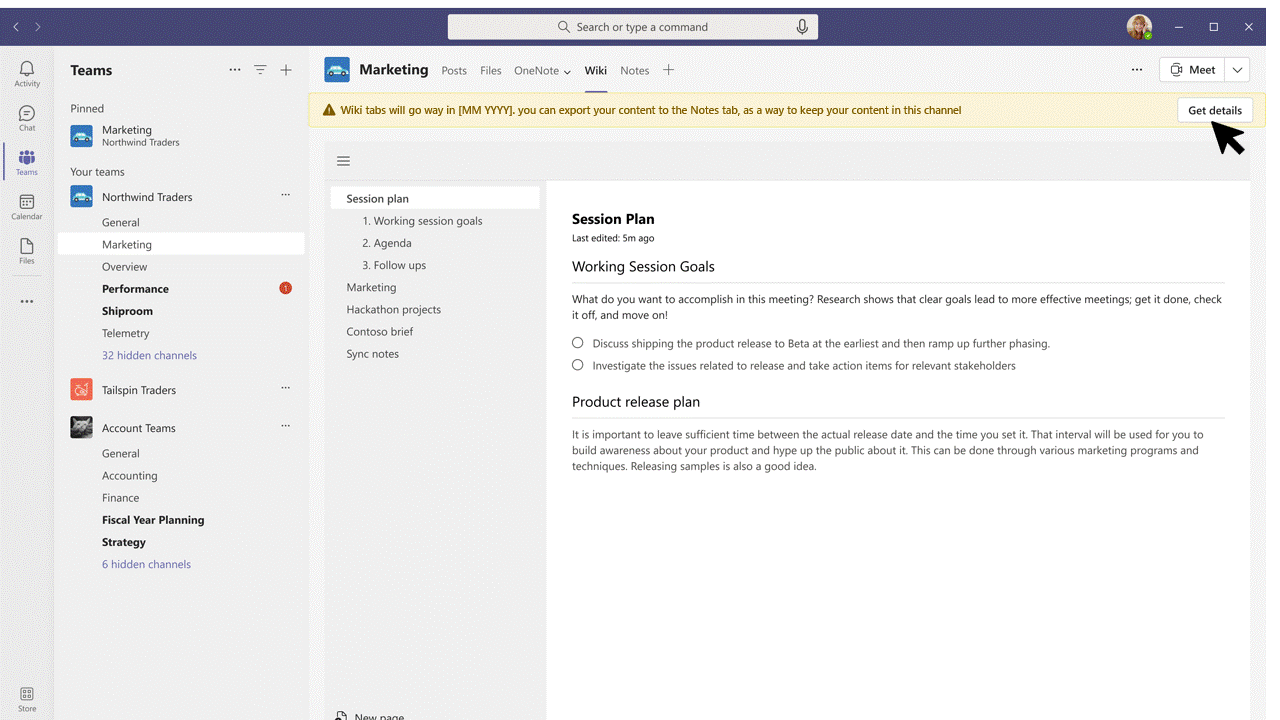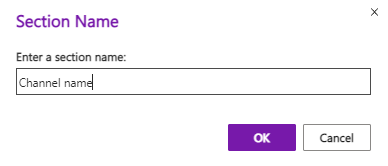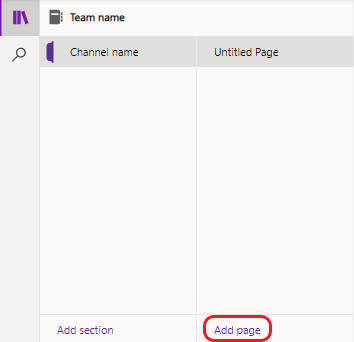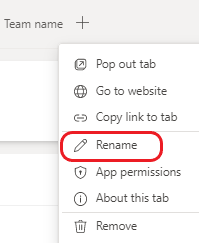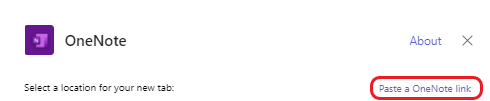Teams está eliminando gradualmente el soporte de Wiki. Puede seguir accediendo a los wikis existentes y editarlos, pero no puede crear nuevos wikis en los canales de Teams. Pronto, los clientes que tengan OneNote habilitado en Teams y Microsoft 365 podrán exportar su contenido wiki a OneNote.
OneNote ofrece las siguientes capacidades:
-
Colaboración en el canal del equipo
-
Visibilidad de todas las notas del canal en un solo lugar, organizadas en un solo bloc de notas de OneNote
-
Características de edición enriquecidas, como escritura con teclado, anotaciones manuscritas, resaltado y archivos adjuntos
-
La capacidad de usar cualquier plataforma para recuperar y buscar notas del canal en OneNote
Solo los blocs de notas almacenados en SharePoint o OneDrive para la Empresa son compatibles con Teams.
En este artículo
Habilitar OneNote
Para obtener información sobre cómo habilitar OneNote, vea Guía de implementación de OneNote. Si el canal solía tener una pestaña Notas, puede restaurarla siguiendo estos pasos.
Exportar un wiki a OneNote
Esta opción solo está disponible para canales estándar .
-
En Teams, vaya a cualquier canal que tenga el wiki que desea exportar.
-
En la pestaña Wiki, seleccione Obtener detalles > Exportar a notas > Finalizar.
-
Vaya a la pestaña Notas para obtener acceso al contenido.
-
Cada pestaña del wiki anterior es ahora una sección del bloc de notas de OneNote.
-
Cada página del wiki anterior es ahora una página de una sección del bloc de notas de OneNote.
-
Después de exportar, puede ir a la pestaña Notas para colaborar con OneNote en su canal de Teams. Por ahora, una versión de solo lectura del wiki seguirá estando disponible en la pestaña Wiki.
Colaborar en un canal de Teams en OneNote
Esta opción solo está disponible para canales estándar .
-
En Teams, vaya a cualquier canal que tenga el bloc de notas al que quiera acceder.
-
Vaya a la pestaña Notas y seleccione el icono Mostrar
-
Cree una sección y asígnele el mismo nombre que el canal de Teams.
-
En la sección, cree una página, asímbrala y empiece a tomar notas.
-
Para agregar más páginas a la sección de canales, vaya al panel de navegación del bloc de notas (
Agregar una pestaña Notas quitada anteriormente
Si el canal estándar solía tener una pestaña Notas , puede volver a agregarla.
-
En Teams, vaya al canal en el que quiere volver a dar funcionalidad a OneNote.
-
En la barra de pestañas de la parte superior, selecciona Agregar una pestaña
-
Seleccione el icono de OneNote . Se abrirá la ventana de OneNote .
-
Seleccione el bloc de notas predeterminado para su equipo y, a continuación, seleccione Guardar. Como alternativa, puede expandir el bloc de notas del equipo predeterminado y seleccionar una sección o página específica para volver a agregarla.
Nota: Se recomienda usar el nombre del canal como el nombre de sección correspondiente. Si coinciden los nombres, evitará confusiones para los demás usuarios que tengan acceso al bloc de notas.
Cambiar el nombre de una pestaña existente
Opcionalmente, puede cambiar el nombre de una pestaña existente para volver a usarlo para OneNote en un canal estándar .
-
En Teams, vaya al canal para el que desea usar OneNote.
-
En la barra de pestañas de la parte superior, haga clic con el botón derecho en la pestaña cuyo nombre desea cambiar.
-
Seleccione Cambiar nombre para abrir el cuadro de diálogo Cambiar nombre .
-
Escriba un nombre nuevo para la pestaña y seleccione Guardar.
Conectarse a un bloc de notas, sección o página existente
Puede conectarse a un bloc de notas, sección o página existente en un canal estándar .
-
En Teams, vaya al canal al que desea conectar un bloc de notas, una sección o una página existentes.
-
En la barra de pestañas de la parte superior, selecciona Agregar una pestaña
-
Seleccione el icono de OneNote . Aparecerá la ventana de OneNote .
-
Seleccione Pegar un vínculo de OneNote.
-
En el cuadro URL, pegue el vínculo al bloc de notas, sección o página y seleccione Guardar.
Preguntas más frecuentes sobre el desuso de wikis
¿Cuál es la escala de tiempo para el desuso de Wiki?
Wiki se retirará en las siguientes etapas:
Fase 1: Implementado (octubre de 2023 para GCC, GCCH y DoD)
Los usuarios no podrán crear nuevos wikis, pero sí acceder a ellos (es decir, leer y escribir para) sus wikis existentes. Los usuarios también pueden exportar su contenido a OneNote. Una vez que un usuario lo haya hecho, la versión wiki será de solo lectura.
Después de la exportación, cada wiki de un canal aparecerá como una sección independiente en OneNote y cada página wiki será una página de OneNote independiente.
Fase 2: Principios de octubre de 2023 (noviembre de 2023 para GCC, GCCH y DoD)
En esta fase, ya no se admitirán las pestañas Wiki de los canales. Los usuarios seguirán teniendo acceso al contenido de la aplicación Wiki, es decir, leer y escribir. Será fácil navegar desde las pestañas Wiki del canal en desuso a la aplicación Wiki. Los usuarios también podrán exportar su contenido a OneNote. Al igual que en la fase 1, ya no será posible crear nuevos wikis.
Fase 3: febrero de 2024 (abril de 2024 para GCC, GCCH y DoD)
A partir de este momento, ni las pestañas Wiki ni la aplicación Wiki serán accesibles a través de Teams. Los usuarios ya no podrán exportar sus wikis. Sin embargo, los usuarios aún podrán descargar sus archivos wiki desde SharePoint.
¿Puedo exportar mis wikis en masa?
No. Los usuarios tendrán que exportar wikis uno por uno con la pestaña Wiki .
¿Quién puede exportar un wiki a una pestaña Notas?
Cualquier miembro del equipo que tenga la capacidad de agregar o quitar una pestaña en un canal puede exportar su wiki.
¿Qué ocurrirá con los wikis en canales privados?
Los wikis de canales privados también estarán en desuso. A diferencia de los canales estándar, no habrá ninguna experiencia de migración para los canales privados, por lo que los usuarios tendrán que copiar y pegar el contenido en OneNote manualmente.
¿Por qué el botón "Obtener detalles" es invisible?
-
En caso de que el usuario no tenga los permisos necesarios para la migración, es probable que se deba a restricciones establecidas por el propietario del equipo, que puede haber limitado la capacidad de los miembros del equipo para crear, actualizar y quitar pestañas.
-
La migración no es una función compatible con la pestaña Notas de la reunión y, al intentar realizar esta acción, pueden producirse limitaciones o errores.
-
Si el wiki no contiene contenido, no hay información disponible para la migración.